Conceder aos usuários acesso ao workspace
Depois de criar um workspace no Microsoft Fabric, ou se você tiver uma função de administrador ou membro em um workspace, poderá permitir que outras pessoas tenham acesso a ele, adicionando-as a diferentes funções. Os criadores de workspaces são administradores automaticamente. Para obter uma explicação das diferentes funções, consulte Funções nos workspaces.
Observação
Para impor a RLS (segurança em nível de linha) nos itens do Power BI para usuários do Microsoft Fabric Pro que navegam pelo conteúdo em um workspace, atribua a eles a função Visualizador.
Depois de adicionar ou remover o acesso ao workspace de um usuário ou de um grupo, a alteração de permissão só terá efeito na próxima vez que o usuário fizer logon no Microsoft Fabric.
Conceder acesso ao seu workspace
Como você tem a função de Administrador ou Membro no workspace, na barra de comando da página do workspace, você verá Gerenciar Acesso. Às vezes, essa entrada está no menu Mais opções (...).
Gerenciar acesso no menu Mais opções.
Selecione Adicionar pessoas ou grupos.
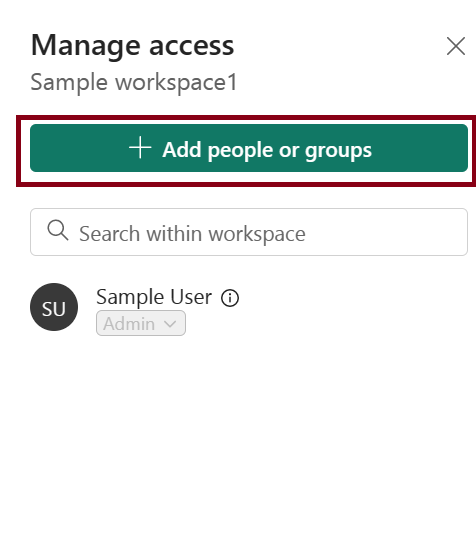
Insira o nome ou o email, selecione uma função e selecione Adicionar. Adicione grupos de segurança, listas de distribuição, grupos do Microsoft 365 ou pessoas a esses workspaces como administradores, membros, colaboradores ou visualizadores. Você pode adicionar grupos de segurança, listas de distribuição, grupos do Microsoft 365 ou pessoas a esses workspaces como administradores, membros, colaboradores ou visualizadores.
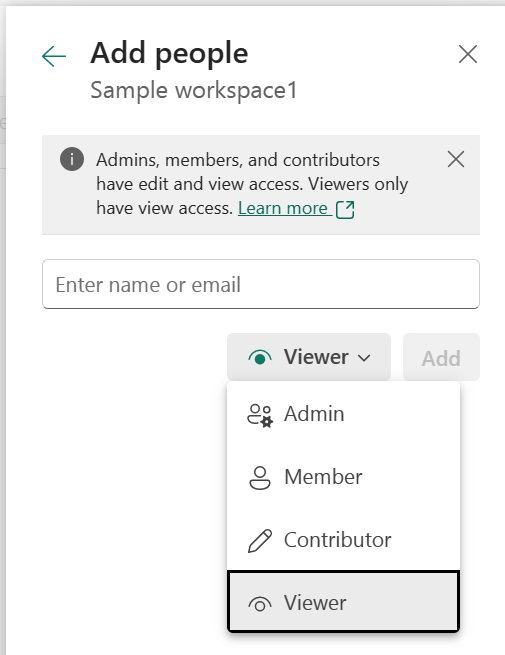
Você pode exibir e modificar o acesso posteriormente, se necessário. Use a caixa Pesquisar para procurar pessoas ou grupos que já tenham acesso a esse workspace. Para modificar o acesso, selecione a seta suspensa e selecione uma função.
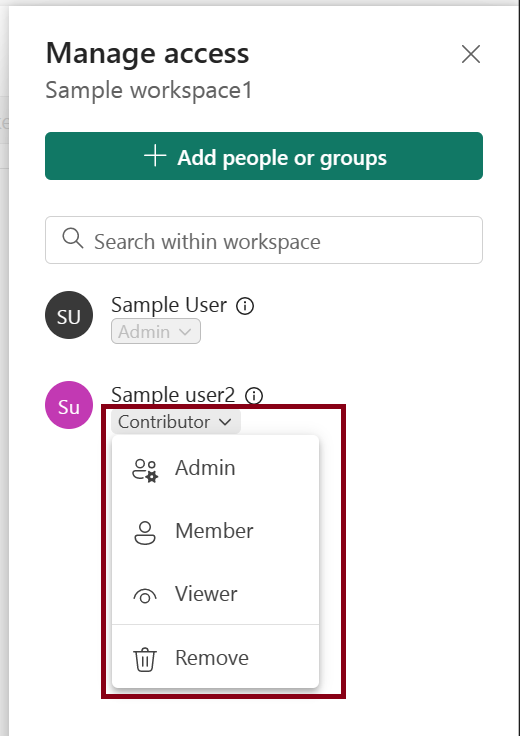
Conteúdo relacionado
Comentários
Em breve: Ao longo de 2024, eliminaremos os problemas do GitHub como o mecanismo de comentários para conteúdo e o substituiremos por um novo sistema de comentários. Para obter mais informações, consulte https://aka.ms/ContentUserFeedback.
Enviar e exibir comentários de

